










Ik zou het erg leuk vinden, wanneer je iets in het gastenboek zou willen schrijven.

~~~~~~~~~~~~
~~~~~~~~
Klik je op de banners hier onder dan kom je op de website van de schrijfsters van de lessen.

Gerkje

Elegante

Ildiko

Kathania

Manany

Papy

Tine

Gemaakt met PFS X 10.10.1
****************************************
Gebruikte filters 8bf:
Importeren naar Unlimited:
Mura`s Seamless/ Emboss
Simple/ Half Wrap
Forest`s Filters/ Walpaper tool
Freeware Filters/ Displace
Filter Factory L/ Send Me An Angle
Andere filters 8bf:
Lotis filters/ Mosa´c Toolkit
L&K Zitah
Mura`s Meister/ Perspective Tiling
Bordure Mania/ Instant Button 2
********************************************************

*****************************
Met dank aan Riet en Joke voor het controleren van de les.
****************************************************************************
Zet onderstaande kleuren in je Aangepaste kleurenpalet:
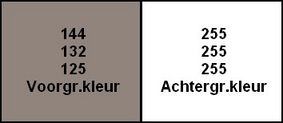
*********************************************************
1. Open een nieuwe transparante afbeelding van 950 x 550.
2. Vul deze met de kleur zwart.
3. Laag/ Nieuw/ Leeg/ Automatische transparantie.
4. Vul deze met de voorgrondkleur.
5. Filter/ PhotoMask:
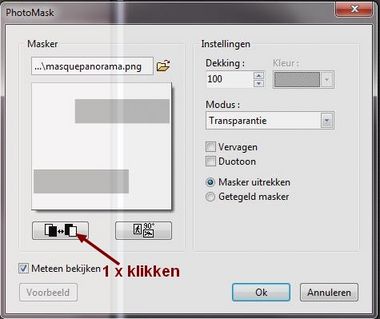
6. Laag/ Samenvoegen met vorige laag.
7. Filter 8bf/ Lotis Filters/ Mosa´c Toolkit:
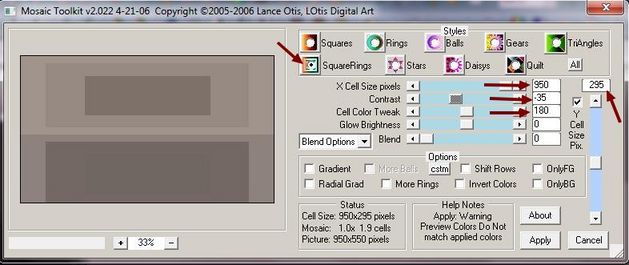
8. Filter 8bf/ Unlimited/ Mura`Seamless/ Emboss:
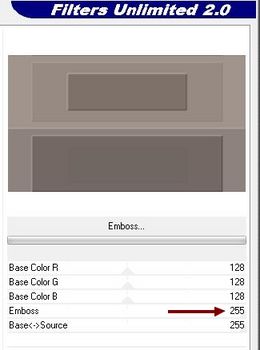
9. Selectie/ Handmatig instellen: X = 97 en Y = 29/ Breedte = 761 en Hoogte = 239.
10. Bewerken/ KopiŰren en Bewerken/ Plakken.
11. Laag/ Dupliceren.
12. Klik op laag 1.
13. Handmatig instellen: X = 95 en Y = 296.
14. Laag 1 samenvoegen met de achtergrond.
15. Klik rechts op laag 2/ Klik op Zichtbaar.
16. Klik op de achtergrond.
17. Filter 8bf/ Unlimited/ Simple/ Half Wrap:
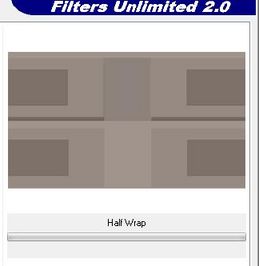
18. Laag/ Nieuw/ Leeg/ Automatische transparantie.
19. Vul de laag met de kleur wit.
20. Filter PhotoMask:

21. Voeg de laag samen met de achtergrond.
22. Dupliceer de achtergrond.
23. Klik rechts op de laag/ Vrij aanpassen/ Schaal op 90%.
24. Dubbelklik op de laag/ Slagschaduw:

25. Selectie/ Handmatig instellen: X = 71 en Y = 60/ Breedte = 170 en Hoogte = 436/ Veelhoek.
26. Filter 8bf/ L&K Zitah:
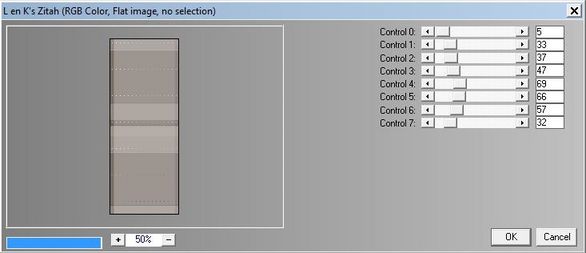
27. Selectie/ Handmatig instellen: X = 710.
28. Herhaal het filter L&K Zitah.
29. Selectie/ Verbergen.
30. Klik op de achtergrond.
31. Filter 8bf/ Unlimited/ Forrest`s Filters/ Walpaper tool:
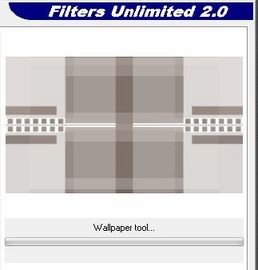
32. Klik rechts op laag 3/ Dupliceren.
33. Filter 8bf/ Mura`s Meister/ Perspective Tiling:
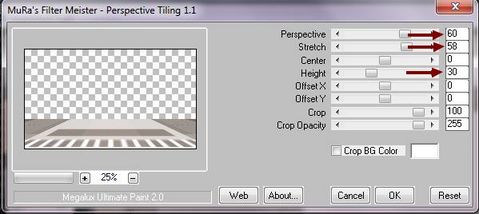
34. Filter 8bf/ Unlimited/ Mura`s Seamless/ Emboss/ Meteen Apply:
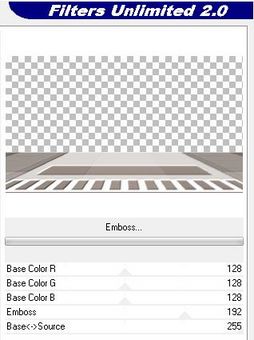
35. Laag/ Nieuw/ Leeg/ Automatische transparantie.
36. Selectie/ Handmatig instellen: X = 0 en Y = 277/ Breedte = 950 en Hoogte = 195.
37. Vul de seleectie met de voorgrondkleur.
38. Bewerken/ Omkaderen en vullen/ Streep/ Breedte 3/ Kleur wit.
39. Filter 8bf/ Unlimited/ Graphics Plus/ Emboss/ meteen Apply:
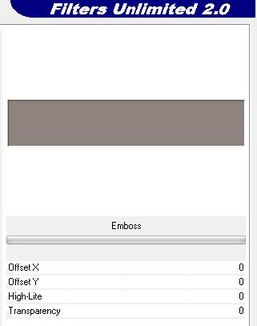
40. Selectie/ Verbergen.
41. Zet de Dekking van de laag op 30.
42. Dubbelklik op de laag/ Slagschaduw:

43. Schaduw samenvoegen.
44. Herhaal de schaduw, maar dan X en Y = -7.
45. Schaduw samenvoegen.
46. Filter 8bf/ Freeware Filters/ Displace:
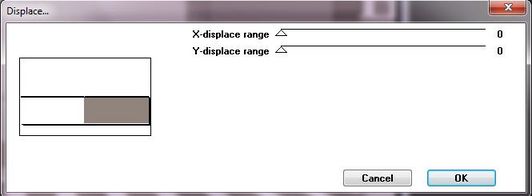
47. Filter/ Verscherpen/ Verscherpen.
48. Filter 8bf/ Unlimited/ Filter Factory L/ Send me An Angle:
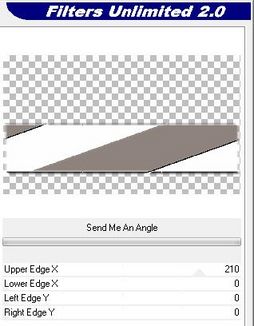
49. Laag/ Dupliceren.
50. Laag/ Vervormen/ Horizontaal spiegelen.
51. Zet de Dekking van deze laag op 20.
52. Open de tube deco edith.
53. Kopieer de tube en plak deze op je werk.
54. Klik rechts op de laag/ Vrij aanpassen/ Schaal op 90%.
55. Plaats de tube omhoog/ zie voorbeeld.
56. Klik rechts op laag 2/ klik op Zichtbaar.
57. Filter 8bf/ Bordure mania/ Instant Button 2:
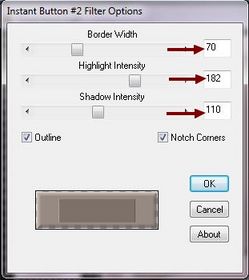
58. Handmatig instellen: Y = 58.
59. Aanpassen/ Gammacorrectie/ Niveau 1,05.
60. Dubbelklik op de laag/ Slagschaduw:

61. Schaduw samenvoegen.
62. Herhaal de schaduw, maar dan X en Y = -5.
63. Schaduw samenvoegen.
64. Open de tube Paysage.
65. Afbeelding/ Afmetingen afbeelding/ Breedte 600.
66. Selectie/ Handmatig instellen: X = 62 en Y = 60/ Breedte = 476 en Hoogte = 148.
67. Gebruik je een variatie zet dan de selectie daar waar je het mooi vind.
68. Bewerken/ KopiŰren en Bewerken/ Plakken op je werk.
69. Handmatig instellen: X = 237 en Y = 102.
70. Zet de Dekking van de laag op 90.
71. Filter/ Verscherpen/ Verscherpen.
72. Open de tube van de vrouw.
73. Afbeelding/ Afmetingen afbeelding/ Hoogte 600.
74. Kopieer de tube en plak deze op je werk.
75. Plaats de tube zoals je ziet op het voorbeeld.
76. Filter/ Verscherpen/ Verscherpen.
77. Dubbelklik op de laag/ Slagschaduw:

78. Laag/ Dupliceren.
79. Laag/ Order/ Down. Herhalen tot je onder laag 2 staat.
80. Zet de Dekking op 90.
81. Zet de Mengmodus op Soft Light.
82. Maak een selectie zoals je ziet op de printscreen:maak eventueel de laag erboven onzichtbaar voor een beter overzicht:

83. Bewerken/ Knippen.
84. Open de tube van de hond.
85. Afbeelding/ Afmetingen afbeelding/ Hoogte 250.
86. Kopiier de tube en plak deze op je werk.
87. Plaats de tube zoals je ziet op het voorbeeld.
88. Filter/ Verscherpen/ Verscherpen.
89. Open de tube texte.
90. Kopieer de tube en plak deze op laag 8.
91. Plaats de tube zoals je ziet op het voorbeeld.
92. Zet je naam op het werk.
93. Je hebt nu dit:
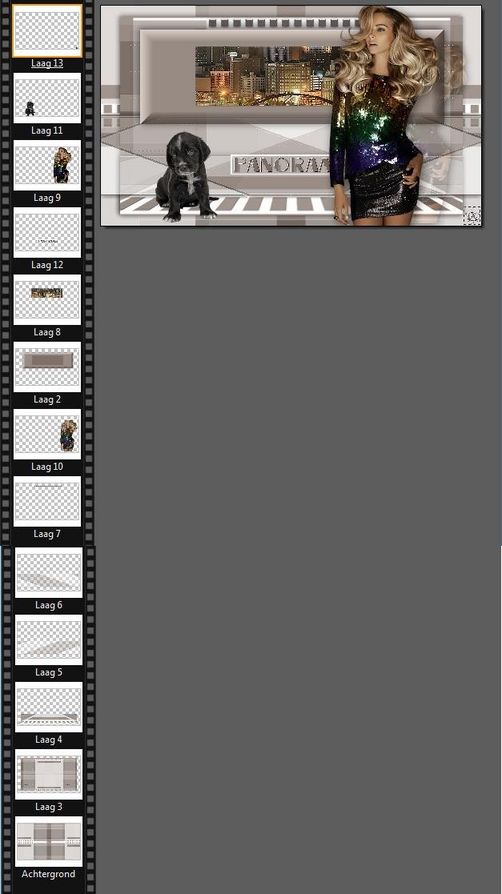
94. Laag/ Alle lagen samenvoegen.
95. Afbeelding/ Modus/ RGB kleuren.
96. Afbeelding/ Kader toevoegen:
Breedte 1/ voorgrondkleur
Breedte 10/ kleur wit
Breedte 1/ voorgrondkleur
Breedte 20/ kleur wit
Breedte 1/ voorgrondkleur.
97. Afbeelding/ Afmetingen afbeelding/ Breedte 980.
98. Sla je werk op als Jpeg bestand.
Veel plezier met dit door mij vertaalde werkje van Edith.
Merci Edith!
1 2 3 4 5